Rask Tips: Hvordan Se Kjøpshistorikken din på Google Play

Se vår Google Play Kjøpshistorikk ved å følge disse nybegynnervennlige trinnene for å holde apputgiftene dine under kontroll.
Uansett hvor stolt du er av hvor flott arbeidsområdet ditt gjør, er det en god sjanse for at du ikke vil at hvem som helst skal kunne se inn og ut av arbeidsområdets ytelse. Heldigvis har Slack en innebygd funksjon som lar deg begrense tilgangen til arbeidsområdeanalysene som kun viser disse dataene til arbeidsområdeeiere og administratorer.
På den måten er det bare du og de utvalgte få administratorene og arbeidsområdeeierne som har muligheten til å se statistikk som hvor mange meldinger som sendes i hvilke kanaler, hvor mange meldinger individuelle brukere har lagt ut, eller hvor lenge det er siden en bruker sist var. aktiv. Slik begrenser du tilgangen til arbeidsområdeanalysen.
For å begrense muligheten til å se analysene for arbeidsområdet, må du gå inn i innstillingene for arbeidsområdetillatelser. For å komme dit må du først klikke på arbeidsområdets navn øverst til høyre. Deretter, i rullegardinmenyen, velg "Innstillinger og administrasjon", deretter "Arbeidsområdeinnstillinger" for å åpne arbeidsområdeinnstillingene i en ny fane.
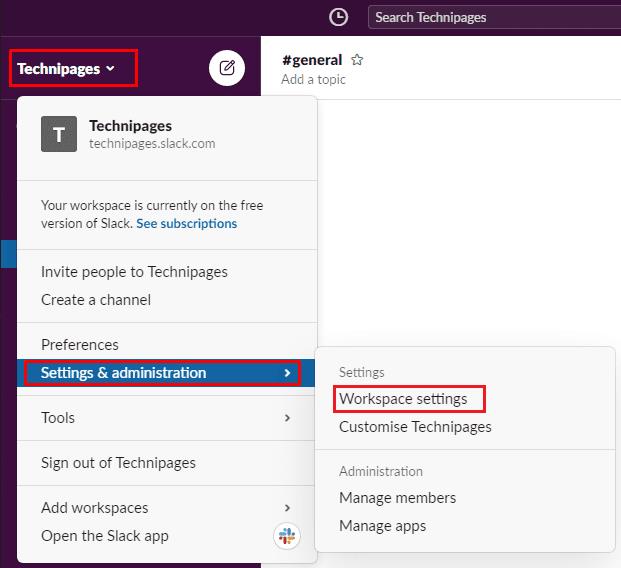
For å komme til arbeidsområdeinnstillingene, klikk på arbeidsområdenavnet i sidefeltet, og velg deretter "Innstillinger og administrasjon" og "Arbeidsområdeinnstillinger".
Bytt til «Tillatelser»-fanen øverst på siden, og klikk deretter på «Utvid»-knappen for «Workspace analytics»-tillatelsene.
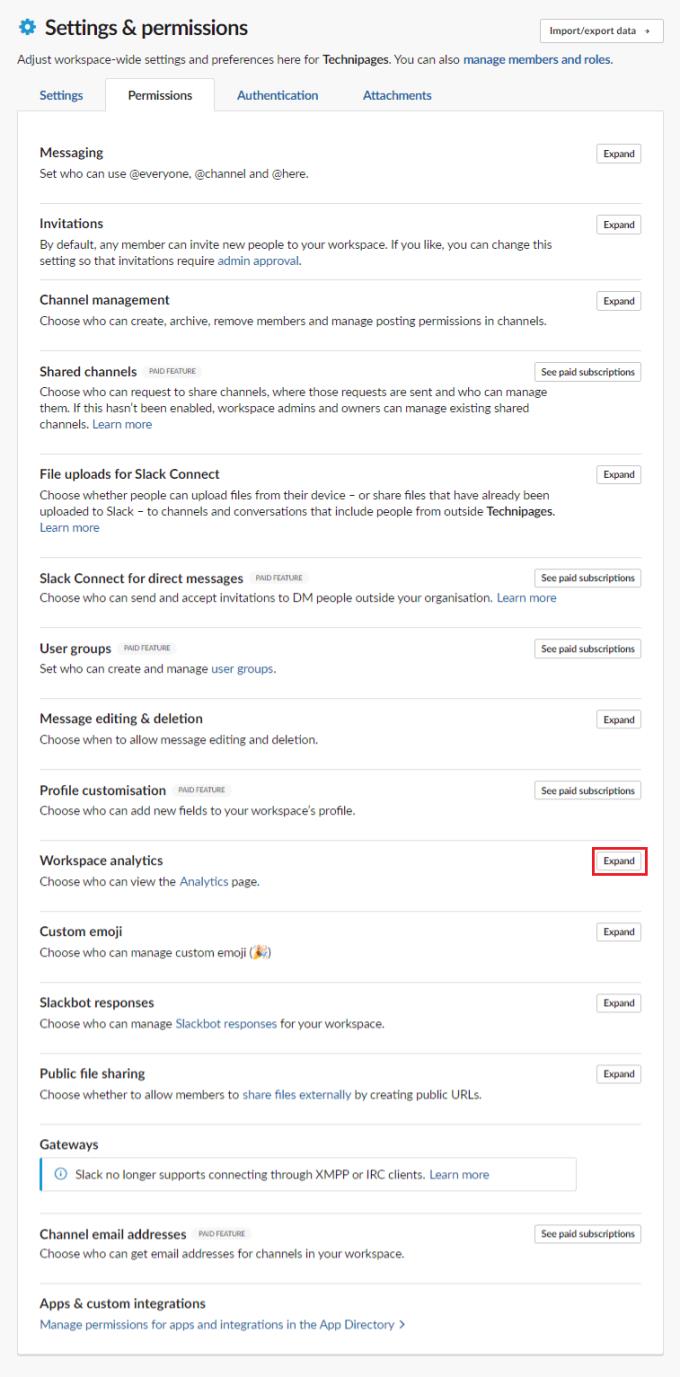
Klikk på "Utvid" ved siden av "Arbeidsområdeanalyse" i fanen "Tillatelser".
Som standard har alle fulle arbeidsområdemedlemmer tilgang til arbeidsområdeanalysen. Du kan endre dette slik at bare administratorer og arbeidsområdeeiere kan se analysene ved å klikke på rullegardinboksen merket "Folk som kan se arbeidsområdeanalyse".
Hvis bekymringen utelukkende dreier seg om medlemsspesifikk analyse, kan du også – eller alternativt – velge å deaktivere medlemsanalysen ved å fjerne merket for «Aktiver medlemsanalyse». Når du har gjort endringene du vil, klikker du på "Lagre" for å bruke endringene.
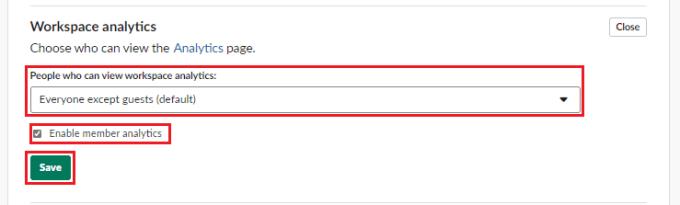
Bruk rullegardinboksen «Folk som kan se arbeidsområdeanalyse» for å forhindre at ikke-administratorbrukere kan se arbeidsområdeanalysene.
Analytics kan gi nyttig innsikt i arbeidsområdet ditt, men du vil ikke nødvendigvis at alle skal ha tilgang til disse. Ved å følge trinnene i denne veiledningen kan du begrense tilgangen til disse dataene til arbeidsområdeeiere og administratorbrukere.
Se vår Google Play Kjøpshistorikk ved å følge disse nybegynnervennlige trinnene for å holde apputgiftene dine under kontroll.
Ha det moro i Zoom-møtene dine med noen morsomme filtre du kan prøve. Legg til en glorie eller se ut som en enhjørning i Zoom-møtene dine med disse morsomme filtrene.
Lær hvordan du fremhever tekst med farge i Google Slides-appen med denne trinn-for-trinn-veiledningen for mobil og datamaskin.
Samsung Galaxy Z Fold 5, med sitt innovative foldbare design og banebrytende teknologi, tilbyr ulike måter å koble til en PC. Enten du ønsker
Du har kanskje ikke alltid tenkt over det, men en av de mest utbredte funksjonene på en smarttelefon er muligheten til å ta et skjermbilde. Over tid har metode for å ta skjermbilder utviklet seg av ulike grunner, enten ved tillegg eller fjerning av fysiske knapper eller innføring av nye programvarefunksjoner.
Se hvor enkelt det er å legge til en ny WhatsApp-kontakt ved hjelp av din tilpassede QR-kode for å spare tid og lagre kontakter som en proff.
Lær å forkorte tiden du bruker på PowerPoint-filer ved å lære disse viktige hurtigtastene for PowerPoint.
Bruk Gmail som en sikkerhetskopi for personlig eller profesjonell Outlook-e-post? Lær hvordan du eksporterer kontakter fra Outlook til Gmail for å sikkerhetskopiere kontakter.
Denne guiden viser deg hvordan du sletter bilder og videoer fra Facebook ved hjelp av PC, Android eller iOS-enhet.
For å slutte å se innlegg fra Facebook-grupper, gå til den gruppens side, og klikk på Flere alternativer. Velg deretter Følg ikke lenger gruppe.







